Wi-Fi Direct ir pārsteidzoša funkcija, kas ļauj ātri un viegli savienot vairākas ierīces. Tomēr, tāpat kā jebkuram citam savienojuma veidam , ir jāveic dažas pārbaudes, kas jums jādara, un darbības, kas jums jāiet cauri. Par laimi, mēs esam šeit, lai padarītu procesu tik vienkāršu, cik tas var būt! Tātad, šeit ir viss, kas jums jāzina par Wi-Fi tieša ieslēgšanas datorā!
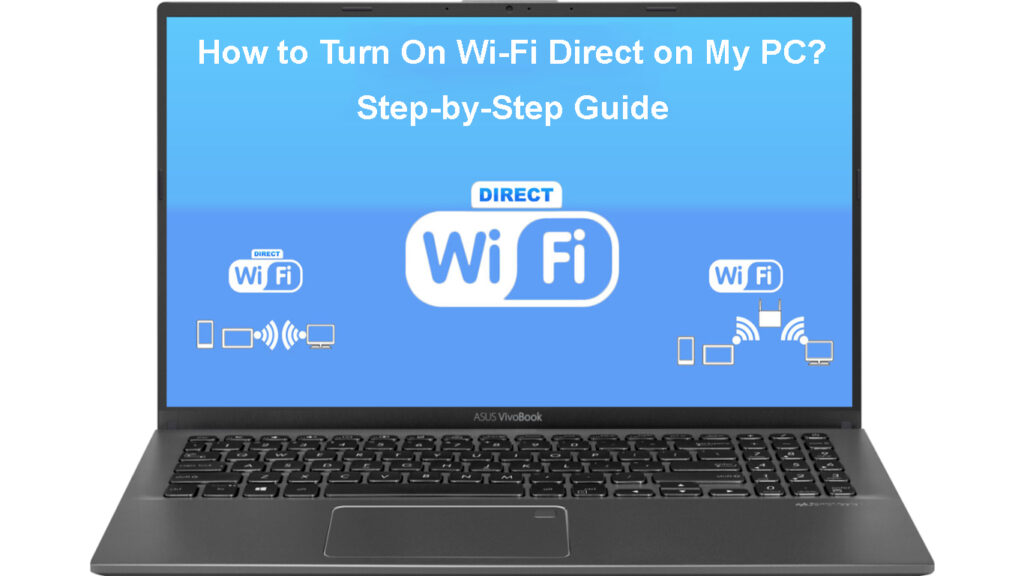
Kas ir tiešā Wi-Fi?
Vienkārši sakot, Wi-Fi Direct ļauj tieši izveidot vienādranga savienojumu starp ierīcēm. Tas ir pakalpojumu un protokolu kopums, ko parasti dēvē par standartu, kas palīdz ierīcēm savienoties savā starpā, izmantojot bezvadu frekvences, bez maršrutētāja nepieciešamības.
Iepazīstinām ar Wi-Fi tiešo
Ja esat pētījis labākos veidus, kā bezvadu laikā savienot divas ierīces, šī koncepcija, iespējams, jums jau ir pazīstama. Jūs, iespējams, esat dzirdējis par ad-hoc bezvadu tīkla režīmu . Nu, Wi-Fi Direct nav tas pats, kas ad-hoc Wi-Fi tīkls, kaut arī tiem ir daudz līdzību.
Jūs varētu domāt par Wi-Fi tiešo funkciju kā uzlabotu ad-hoc Wi-Fi versiju. Tas lietotājiem nodrošina daudz vienkāršāku veidu, kā izveidot savienojumu ar citām ierīcēm. Turklāt tuvumā esošo ierīču atrašanas process, ar kuru savienoties, ir daudz vienkāršāks.
Ad hoc tīkla iestatīšana operētājsistēmā Windows
Lasot par Wi-Fi tiešo funkciju, jūs, iespējams, domājāt par Bluetooth kā vēl vienu līdzīgu metodi divu ierīču savienošanai. Kā jūs droši vien varat pieņemt, Wi-Fi Direct nav tas pats, kas Bluetooth. Daži Wi-Fi tiešo funkciju sauc par pieejamāku un vieglāk pārvaldāmu iespēju nekā Bluetooth.
Kas vēl vairāk, Wi-Fi Direct vajadzētu būt iespējai labāk darboties, ja tai ir lielāks datu apjoms. Turklāt tas ir ātrāks nekā Bluetooth. No otras puses, Bluetooth parasti ir lielāks darbības diapazons. Tādējādi Wi-Fi Direct nāk ar noteiktiem trūkumiem. Tomēr tā ir labāka iespēja, lai savienotu tuvumā esošās ierīces savā starpā.
Wi-Fi Direct Vs. Bluetooth 4.0
Par Wi-Fi tiešo funkciju Windows ierīcēs
Wi-Fi tiešā funkcija Windows ierīcēs nodrošina Wi-Fi piekļuves punktu, kas ir programmatūras ģenerēts un pagaidu. Savienojums ir nostiprināts ar WPS vai Wi-Fi aizsargājamas iestatīšanas palīdzību. Vairumā gadījumu savienojumu paradis izveidot, līdz tā izveidošanai tiek izmantots kods vai poga.
Wi-Fi Direct ļaus jums koplietot ekrānu no citas ierīces, ātri pārsūtīt failus un pat koplietot interneta savienojumu un izmantot komandas vienā ierīcē, lai ietekmētu darbības citā.
Ieteicamā lasīšana:
- Kā savienot manu HP planšetdatoru ar Wi-Fi? (Soli pa solim)
- Kā izslēgt Wi-Fi ierobežojumus? (Padomi Wi-Fi ierobežojumu atspējošanai un apiešanai)
- Vai informāciju var savākt, savienojot ar Wi-Fi? (Kas var savākt manus datus, kad tas ir savienots ar Wi-Fi?)
Mūsdienās daudzas lietotnes izveido savienojumu, izmantojot Wi-Fi tiešo tehnoloģiju. Tādējādi jūs, iespējams, jau esat to izmantojis, pat to nezinot. Bet, savienojot ierīces tieši caur Wi-Fi Direct, ļauj jums pilnībā kontrolēt savienojumu un izmantot visvairāk no daudzajām iespējām, kas tai nāk. Tātad, tas noteikti ir vērts izmēģināt, jo, iespējams, pilnībā pāriet uz šo sīkrīku sasaistes metodi.
Izmantojot Wi-Fi tiešo funkciju iOS ierīcēs
Tā kā Wi-Fi Direct ir pārsteidzoša un noderīga funkcija, tas nav pārsteigums, ka jūs būtu ieinteresēts to izpētīt visās ierīcēs. Tas rada jautājumu: vai Wi-Fi ir tieša saderīga arī ar iOS ierīcēm ?
Vienkāršā atbilde ir nē, Apple ierīces nedarbojas ar Wi-Fi tiešo tehnoloģiju. Tomēr iOS sīkrīkiem ir citas vienādranga savienojuma metodes, kas ir līdzīgas Wi-Fi tiešajai tehnoloģijai . Tomēr tas nav tas pats, kas nozīmē, ka jūs paradis izmantot šo funkciju iOS ierīcēs.
Vai jūsu dators ir saderīgs ar Wi-Fi tiešo?
Mēs jau esam noskaidrojuši, ka Apple ierīces nav savietojamas ar Wi-Fi tiešo funkciju. Bet vai visi Windows sīkrīki spēj ar to strādāt? Kopumā lielākajai daļai jaunāku Windows datoru vajadzētu būt iespējai bez problēmām izmantot Wi-Fi tiešo funkciju. Turklāt ir diezgan viegli pārbaudīt, vai ierīce var izmantot šo funkciju.
Veidojot savienojumu, izmantojot Wi-Fi tiešo funkciju, ir jāņem vērā divi svarīgi aspekti. Pirmais ir tas, ka Wi-Fi adaptera aparatūra ir jāatbalsta šī funkcija. Otrais ir gandrīz tāds pats: šī funkcija ir jāatbalsta ar atbilstošo Wi-Fi adaptera vadītāju . Ja abi šie aspekti ir patiesi, ir iespējams savienojums, izmantojot Wi-Fi tiešo.
Pārbaudot, vai jūsu Windows PC ir saderīgs ar Wi-Fi tiešo funkciju
Ir divas dažādas metodes, kā pārbaudīt, vai jūsu ierīce ir savietojama ar Wi-Fi tiešo. Viņi abi strādā līdzīgā veidā, un parasti ir izvēles jautājums, it īpaši, ja vēlaties tikai pārbaudīt saderību, neiedziļinoties iestatījumos.
Pirmais ir caur komandu uzvedni, bet otrais ir Windows PowerShell izmantošana. Windows PowerShell programma ir modernāka komandu uzvednes versija, un tā ir labāka iespēja tiem, kas vēlas iebāzt savas ierīces iestatījumus.
Neatkarīgi no izvēlētās verifikācijas metodes, jums vajadzētu darbināt jebkuru no programmām kā administratoram. Kad ir parādīts programmu logs, jums jāievada ipconfig /viss un jānospiež Enter.
Pēc tam redzēsit savu ierīču specifikāciju sarakstu, ieskaitot pieejamos savienojuma un tīkla adapterus. Sarakstā jāmeklē Microsoft Wi-Fi tiešais virtuālais adapteris. Ja tas ir tur, jūs varēsit izmantot Wi-Fi tieši savā ierīcē.
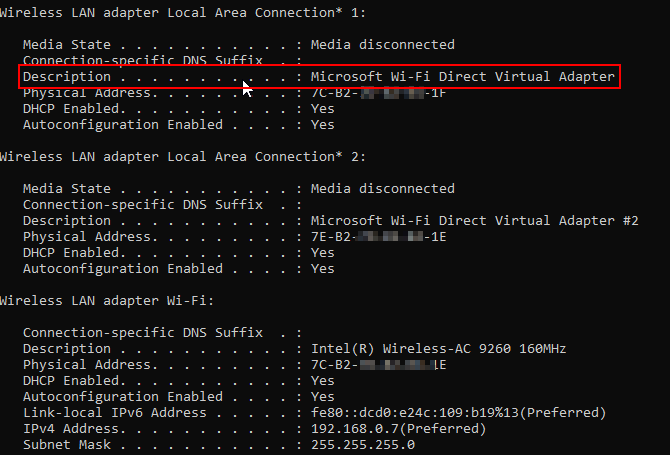
Ja jūs neredzat šo adapteri sarakstā, jums ir dažas iespējas. Jūs varat mēģināt atjaunināt autovadītājus vai pārinstalēt tos, lai pārbaudītu, vai tas novērš problēmu. Alternatīvi, jūs varētu iegādāties USB Wi-Fi adapteri , kas ir saderīgs ar Wi-Fi Direct un ievietot to datorā, lai mēģinātu izveidot savienojumu.
Ierīču savienošana, izmantojot Wi-Fi tiešo funkciju
Kad esat pārliecinājies, ka datorā varat izmantot Wi-Fi tiešo funkciju, ir pienācis laiks izveidot savienojumu! Kad jūsu Wi-Fi ir ieslēgts, Wi-Fi tiešajai funkcijai jābūt automātiski pieejamai.
Ja jūs, piemēram, vēlaties savienot datoru ar Android ierīci, jums to vajadzētu viegli izdarīt, jo Android tālruņiem parasti ir iespējoti Wi-Fi tiešie pakalpojumi visu laiku. Jums vajadzētu iedziļināties ierīces iestatījumos un pieskarieties Wi-Fi. Pēc tam redzēsit opciju Wi-Fi preferences. Jums tas būs jāizvēlas, lai sasniegtu Wi-Fi tiešo izvēlni. Pēc tam tālrunis sāks skenēt sīkrīkus, ar kuriem tas var izveidot savienojumu.
Iespējot Wi-Fi tieši Android tālrunī
Kā mēs minējām, Android ierīcēm visu laiku jābūt iespējotai Wi-Fi tiešajai funkcijai. Tomēr jūsu tālrunis katru reizi neizskatās, lai izveidotu savienojumu, izmantojot funkciju. Tas sāks skenēt ierīces, kad jūs pieskaraties Wi-Fi Direct. Tādējādi jums nav īpaši jāieslēdz šī funkcija, bet jums joprojām būs jāiet cauri iestatījumiem, kad vēlaties izveidot savienojumu.
Ja tālrunis neatklāj datoru vai jums ir problēmas ar sīkrīku savienošanu, jums, iespējams, būs jāizveido cita veida savienojums. Jums vajadzētu doties uz datora iestatījumiem un pāriet uz Bluetooth. Pēc tam jums vajadzētu izvēlēties Pievienot Bluetooth vai citas ierīces.
Kad ir parādīta izvēlne, jums vajadzētu noklikšķināt uz opcijas “Viss pārējais”. Kad redzat savu tālruni starp opciju sarakstu, jums tas jāizvēlas un jāizvēlas. Tagad būs vieglāk izveidot savienojumu starp jūsu ierīcēm, izmantojot Wi-Fi Direct.
Galīgās domas
Tur tas ir - pilnīgs Wi -Fi tiešās funkcijas ieslēgšanas process datorā. Pirms faktiski savienojat ierīces, jums jāpārliecinās, ka ierīce atbalsta šo funkciju. Ja tas notiek, jums vajadzētu sekot mūsu ceļvedim, un tuvāko minūšu laikā jūs varēsit maksimāli izmantot Wi-Fi tiešo!
